- Central de conhecimento
- Conta e configuração
- Integrações
- Gerenciar registros no Slack
Gerenciar registros no Slack
Ultima atualização: 7 de Outubro de 2025
Disponível com qualquer uma das seguintes assinaturas, salvo menção ao contrário:
Depois de conectar o Slack à sua conta do HubSpot, você pode exibir, criar e atualizar registros do HubSpot a partir do Slack.
Exibir, criar e atualizar registros
Você pode criar uma tarefa HubSpot, ticket ou nota a partir de uma mensagem Slack, ou atualizar um registro atual em sua conta HubSpot.
Exibir, criar e atualizar tarefas, tickets ou observações
É recomendável criar tarefas, tíquetes e anotações em canais públicos ou em canais privados para os quais o aplicativo HubSpot está convidado.
- No Slack, passe o mouse sobre uma mensagem e clique no botãoverticalMenuícone de três pontos verticais, em seguida, selecione Criar uma tarefa,


- Na caixa de diálogo, insira os campos necessários para a tarefa, o ticket ou a nota. Quando terminar, clique em Salvar.
- Se você tiver várias contas HubSpot conectadas ao seu espaço de trabalho do Slack, um prompt será exibido no Slack para selecionar a conta HubSpot para a ação. Clique Escolher sob o Nome da conta. Ou, se você tiver mais de quatro contas HubSpot, clique no menu suspenso Escolher conta e selecione uma conta HubSpot.
- A tarefa, o ticket ou a nota serão criados automaticamente no HubSpot. O aplicativo HubSpot postará uma mensagem de confirmação no canal que só você pode ver.
- Para exibir a tarefa, o ticket ou a nota no HubSpot, clique no nome da tarefa, do ticket ou da nota na mensagem.
- Na mensagem, você pode:
-
- Clique em Adicionar associação para associar um contato ou empresa à tarefa ou ticket.
Observe que a ação Adicionar associação no Slack não é suportada para ofertas. Ao trabalhar com ofertas no Slack, você verá a ação Atualizar fase do negócio , que pode ser usada para mover um negócio por estágios.
-
- Clique em Postar no canal ou Postar no thread para postar a mensagem de tarefa ou ticket no canal ou thread Folga.
- Clique em Adicionar observação para escrever uma observação sobre a tarefa ou linha do tempo de ticket.
- Depois de postar um ticket no canal ou thread, clique no menu suspenso Atualizar status do ticket para alterar o status do ticket.
- Quaisquer anexos ou links na mensagem também serão sincronizados com a tarefa, o ticket ou a nota.
Observação: a ação Criar um ticket suporta um máximo de 10 campos (obrigatórios ou não) que podem ser adicionados. Os seguintes tipos de campo de propriedade não são compatíveis com a ação Criar um tíquete : HubSpot user , Se você tiver mais de 10 campos no ticket, crie um novo ticket na página de índice de tickets.
Exibir e criar contatos, empresas e negócios
- No canal Folga, clique no ícone Executar Atalho na caixa de texto de resposta.


- Clique em Criar uma empresa , Criar a contato
- Na caixa de diálogo, insira os campos necessários para o contato, empresa ou negócio. Quando terminar, clique em Salvar.
- O contato, a empresa ou o negócio serão criados automaticamente no HubSpot, e o aplicativo HubSpot postará uma mensagem no canal que é visível apenas para você.
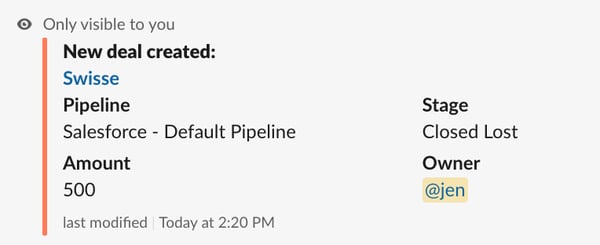
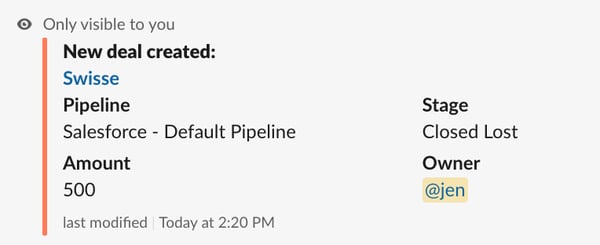
- Para exibir o registro no HubSpot, clique no nome do registro na mensagem.
- Você também pode exibir uma visualização de um registro do contato ao copiar e colar uma URL de registro do contato em um canal ou mensagem direta do Slack.
Por favor, note: você só pode visualizar links no Slack para contatos HubSpot, e-mails de marketing, posts de blog e relatórios.
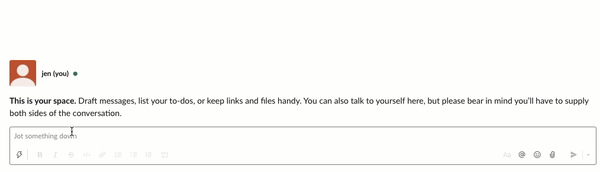
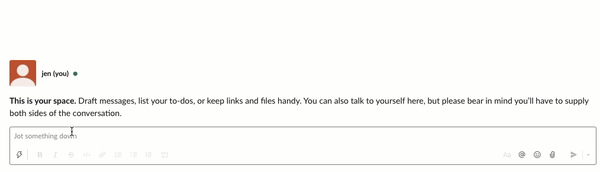
Procure e compartilhe seus registros no Slack
Você pode usar os comandos de barra no Slack ou o atalho HubSpot Search no Slack para procurar registros na conta do HubSpot.
Usar o atalho HubSpot Search
Para usar o atalho HubSpot Search:
- No canal Folga, clique no ícone Executar Atalho na caixa de texto de resposta.


- Clique em Pesquisar. Se o seu espaço de trabalho do Slack estiver conectado a várias contas do HubSpot, você verá uma mensagem para selecionar a conta do HubSpot a ser pesquisada.
- Na janela pop-up, clique no menu suspenso HubSpot Record Type (Tipo de registro HubSpot) e selecione o tipo de registro que deseja pesquisar. Você pode procurar contatos, empresas, ofertas, tickets ou tarefas.
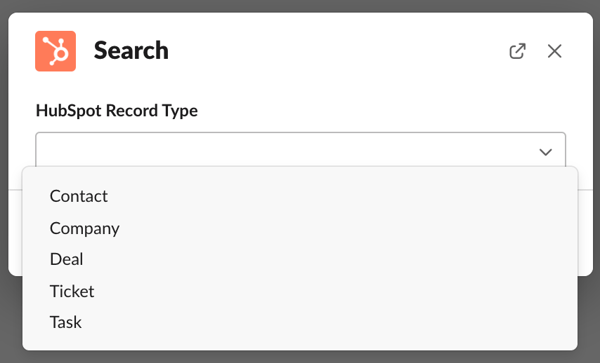
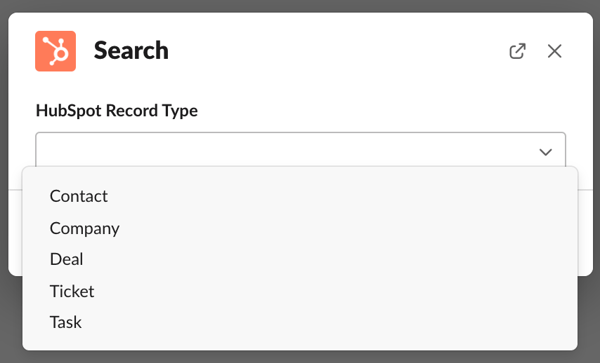
- Insira os critérios pelos quais deseja pesquisar e selecione o canal no qual exibir os resultados da pesquisa.
- Clique em Pesquisar.
- O aplicativo HubSpot retornará os três primeiros resultados do seu termo de pesquisa, que incluirá informações básicas sobre o contato, empresa, negócio, ticket ou tarefa. Todos os resultados são visíveis apenas para o usuário do Slack.
- Clique no registro para visualizá-lo no HubSpot.
- Clique em Adicionar associação para associar outros registros ao registro.
Observe que a ação Adicionar associação no Slack não é suportada para ofertas. Ao trabalhar com ofertas no Slack, você verá a ação Atualizar fase do negócio , que pode ser usada para mover um negócio por estágios.
- Clique em Adicionar nota para adicionar uma nota ao registro.
- Clique em Postar no canal para compartilhar o contato com o canal.
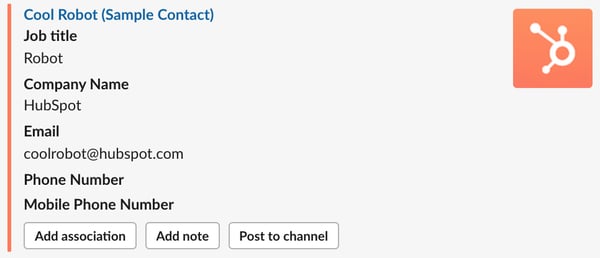
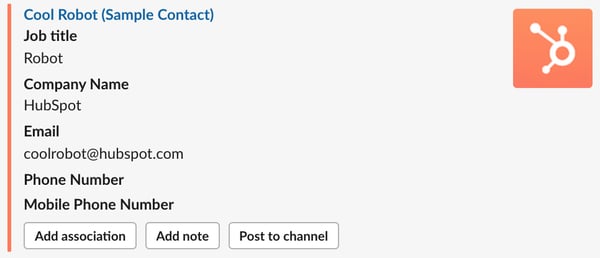
Usar comandos de barra para procurar um registro
Usando os comandos de barra no Slack, você pode procurar e compartilhar um contato HubSpot, empresa, negócio, artigo da base de conhecimento, manuais de atividades, tarefa ou ticket em um canal Slack ou mensagem direta.
Se você tiver várias contas HubSpot conectadas ao seu espaço de trabalho do Slack, um prompt será exibido no Slack para selecionar a conta HubSpot para o comando slash. Clique Escolher sob o Nome da conta. Ou, se você tiver mais de quatro contas HubSpot, clique no menu suspenso Escolher conta para selecionar uma conta HubSpot.
- Em seu canal, clique na caixa de texto de resposta e digite:
-
- Contato:
- /hs-search-contato {nome do contato} O procura todos os contatos que correspondem ao termo de pesquisa.
- Contato:
-
- Empresas:
- /hs-search-empresa {nome da empresa} O procura todas as empresas que correspondem ao termo de pesquisa.
- /hs-report-empresa publica os principais KPIs, incluindo o número de contatos associados, o número de negócios associados com fases do negócio, o número de visitas ao site e o número de visualizações de páginas.
- /hs-purchasing-committee publica as informações do comitê de compra para um registro de empresa para o seu canal.
- Empresas:
-
- Negócio:
- /hs-search-negócio {nome da oferta} O procura todas as ofertas que correspondem ao termo pesquisado.
- /hs-search-my-negócio {nome da oferta} procura ofertas atribuídas ao usuário que corresponde ao termo de pesquisa,
- Com ofertas, você pode atualizar a fase do negócio do Slack. Clique em Atualizar fase do negócio e selecione uma fase do negócio no menu suspenso.
- Negócio:
-
- Artigo da base de dados de conhecimento: /hs-search-kb {título do artigo}
Observe que os artigos da base de conhecimento que exigem o registro de membros não aparecerão nos resultados de pesquisa do Slack.
-
- Manuais de atividades: /hs-search-manuais de atividades {título do manuais de atividades}
- Tarefa: /hs-search-task {título da tarefa}
- Ticket: /hs-search-ticket {título do ticket}
- O aplicativo HubSpot retornará os três primeiros resultados do termo de pesquisa, que incluirão informações básicas sobre o contato, empresa, negócio, artigo da base de dados de conhecimento, manuais de atividades, tarefa ou ticket. Todos os resultados são visíveis apenas para o usuário do Slack.
- Para compartilhar um contato, empresa, negócio, artigo da base de dados de conhecimento, manuais de atividades, tarefa ou ticket com seu canal, clique em Publicar [objeto] no canal.

Observe que os comandos slash /hs-search só funcionarão em canais públicos ou privados para os quais o aplicativo HubSpot foi convidado. Os comandos não mostrarão nenhuma resposta em mensagens diretas e mensagens de grupo, ou canais privados onde o aplicativo HubSpot não foi convidado.